win10扬声器增强没了怎么操作 win10启用扬声器增强的两种方法
更新时间:2022-05-13 10:09:00作者:mei
电脑开启扬声器增强可以强化声音音量,是一款不错的功能,但有些用户发现自己win10系统扬声器增强没了,新手用户遇到此类问题不知道怎么操作?关于此疑问,小编整理两种方法启动win10扬声器增强,感兴趣的一起来学习吧。
推荐:最新win10系统
1、打开电脑设置界面,点击系统。
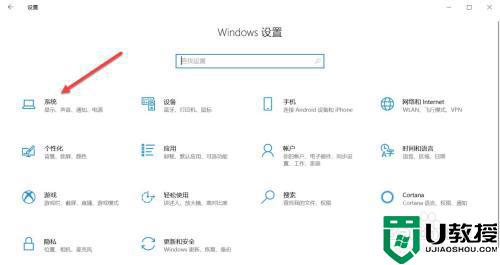 22、点击声音。
22、点击声音。
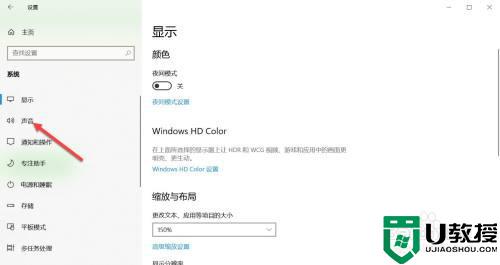
3、点击声音控制面板。
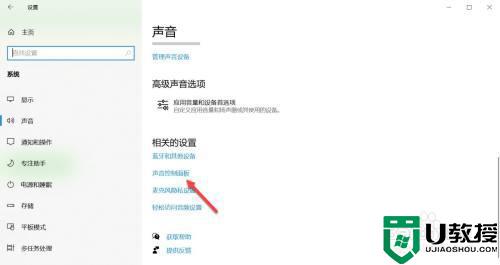
4、在高级选项下,勾选启用音频增强。
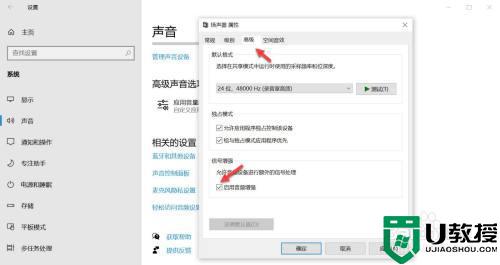
方法一:
1、右键电脑右下角声音图标,点击打开声音设置。

2、点击声音控制面板。
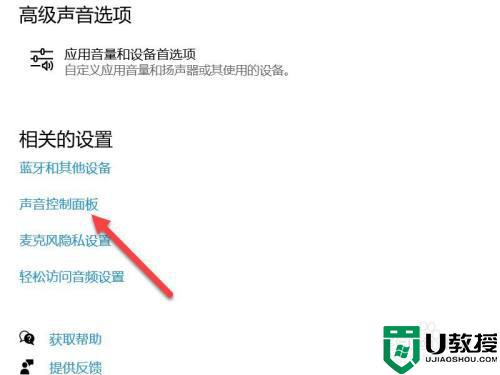
3、点击扬声器。
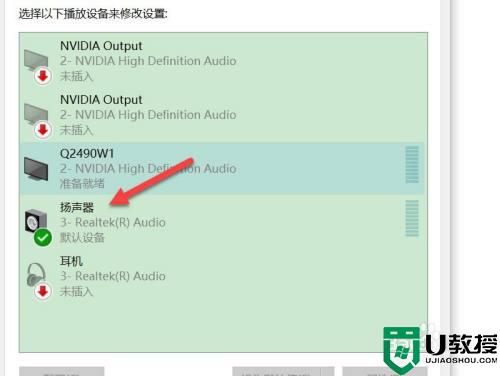
4、在高级选项下,勾选启用音频增强。
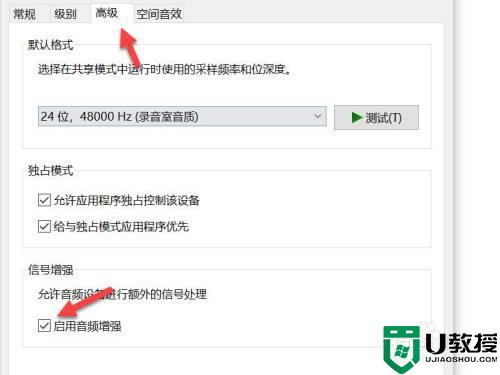
以上分享win10启用扬声器增强的两种方法,用户可以自由选择一种方法操作,希望可以帮助到大家。
win10扬声器增强没了怎么操作 win10启用扬声器增强的两种方法相关教程
- win10扬声器没有声音怎么回事 windows10扬声器没声音如何解决
- win10声音增强在哪 win10打开声音增强设置音效的步骤
- win10系统声音设置怎么没有增强 win10系统声音设置没有增强如何找回
- win10声音100都很小没有增强
- win10声音100都很小没有增强
- 扬声器正常但没有声音win10怎么办 win10扬声器正常但是没声音如何修复
- win10声音100都很小没有增强
- win10扬声器没声音怎么设置 windows10电脑外放没声音的处理办法
- win10默认耳机如何改为扬声器 win10如何设置耳机扬声器
- 笔记本麦克风声音如何增强win10 win10麦克风声音小怎么增强
- Win11如何替换dll文件 Win11替换dll文件的方法 系统之家
- Win10系统播放器无法正常运行怎么办 系统之家
- 李斌 蔚来手机进展顺利 一年内要换手机的用户可以等等 系统之家
- 数据显示特斯拉Cybertruck电动皮卡已预订超过160万辆 系统之家
- 小米智能生态新品预热 包括小米首款高性能桌面生产力产品 系统之家
- 微软建议索尼让第一方游戏首发加入 PS Plus 订阅库 从而与 XGP 竞争 系统之家
win10系统教程推荐
- 1 window10投屏步骤 windows10电脑如何投屏
- 2 Win10声音调节不了为什么 Win10无法调节声音的解决方案
- 3 怎样取消win10电脑开机密码 win10取消开机密码的方法步骤
- 4 win10关闭通知弹窗设置方法 win10怎么关闭弹窗通知
- 5 重装win10系统usb失灵怎么办 win10系统重装后usb失灵修复方法
- 6 win10免驱无线网卡无法识别怎么办 win10无法识别无线网卡免驱版处理方法
- 7 修复win10系统蓝屏提示system service exception错误方法
- 8 win10未分配磁盘合并设置方法 win10怎么把两个未分配磁盘合并
- 9 如何提高cf的fps值win10 win10 cf的fps低怎么办
- 10 win10锁屏不显示时间怎么办 win10锁屏没有显示时间处理方法

